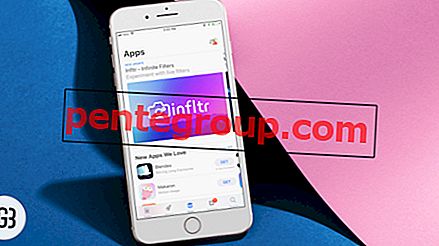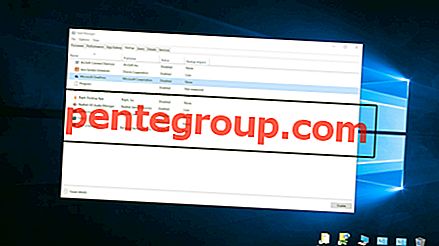WinX MediaTrans is een waardig alternatief voor iTunes. Wat deze software zo handig maakt, is de mogelijkheid om je media eenvoudig te beheren. Bovendien heeft het een meer intuïtieve gebruikersinterface dan iTunes. U kunt uw foto's of video's van uw computer overbrengen naar iPhone / iPad met WinX MediaTrans met een ongeëvenaarde snelheid.
Toen ik voor het eerst een interactie had met MediaTrans, twijfelde ik aan zijn claim om 100 4K-foto's in slechts acht minuten over te zetten. Toen ik de software echter eenmaal in handen had gekregen, voldeed het wel aan zijn gezegde. Ben je bereid je foto's van Mac of Windows naar je iOS-apparaat te verplaatsen of vice versa om deze mediabeheer te gebruiken? Laten we er meteen in duiken!

Hoe foto's en video's over te zetten van computer naar iPhone / iPad zonder iTunes
Hoe video's overbrengen van computer naar iPhone en iPad
Download WinX MediaTrans op je Mac of Windows-pc om foto's over te zetten van iPhone naar pc. Het is beschikbaar in zowel gratis als premium versie. Als je meer wilt weten over deze mediamanager, ga dan hierheen om de gedetailleerde recensie te lezen.
Stap 1. Open WinX MediaTrans op uw computer en klik op de knop Videobeheer .

Stap 2. Nu moet u 'Video toevoegen' selecteren .

Stap 3. Vervolgens moet je bladeren om de video's te kiezen die je met je iOS-apparaat wilt synchroniseren.
Stap 4. Klik ten slotte op Synchroniseren.
Opmerking: voor het geval dat de toegevoegde video niet compatibel is met uw iOS-apparaat, klikt u op "Converteren". Synchroniseer deze eenmaal naar het ondersteunde formaat en synchroniseer ze met uw apparaat.
Hoe video's overzetten van iPhone naar computer
Stap 1. Start WinX MediaTrans op uw computer. Klik vervolgens op het pictogram "Videobeheer" .
Stap 2. Nu worden de video's van uw iOS-apparaat in verschillende typen weergegeven in de linkerzijbalk. U ziet bijvoorbeeld video-opname, tv-programma, muziekvideo, films, enz.
Stap 3. Vervolgens moet u video's selecteren die u wilt overbrengen en vervolgens op "Exporteren" klikken .
Hoe foto's overbrengen van computer naar iPhone en iPad met WinX MediaTrans
Stap 1. Start WinX MediaTrans op uw computer → Klik nu op Photo Transfer.

Stap 2. Klik vervolgens op Foto toevoegen.

Stap 3. Selecteer vervolgens de foto's die u naar uw iOS-apparaat wilt verplaatsen.
Stap 4. Klik ten slotte op Synchroniseren.
Hoe foto's overbrengen van iPhone / iPad naar computer met WinX MediaTrans
Stap 1. Open WinX MediaTrans op uw computer.
Stap 2. Klik op Fotooverdracht.
Stap 3. Bekijk in de zijbalk het type foto's dat u wilt overbrengen. Je hebt bijvoorbeeld de optie om door al je selfies te bladeren, screenshots. Selecteer de foto's die u naar uw computer wilt verplaatsen.
Stap 4. Klik ten slotte op Exporteren.
Hoe muziek van computer naar iPhone en iPad te synchroniseren
Stap 1. Open eerst MediaTrans en klik op de knop Music Manager .

Stap 2. Klik nu op "Muziek toevoegen" om door mappen te bladeren en nummers te kiezen die u op uw iOS-apparaat wilt overbrengen.

U kunt deze mappen ook rechtstreeks naar de hoofdinterface van WinX MediaTrans slepen en neerzetten.
Stap 3. Klik uiteindelijk op de knop " Synchroniseren" onderaan.
Hoe muziek van iPhone iPad iPod naar computer te synchroniseren
Stap 1. Open WinX op uw computer en selecteer de knop "Music Manager" .
Stap 2. Het detecteert automatisch alle nummers op uw iPhone.
Stap 3. Nadat ze zijn geladen, selecteert u de muziek die u naar uw computer wilt verplaatsen.
Stap 4. Klik ten slotte op de knop Exporteren.
Dat is het.
Lees meer over WinX MediaTrans.
Afsluiten
Ik heb MediaTrans behoorlijk indrukwekkend gevonden. Het werkt betrouwbaar zodat u de volledige controle over uw media kunt krijgen. Laat me weten wat je weet van dit iTunes-alternatief voor Mac en Windows-pc in de reacties hieronder.
Misschien wilt u deze berichten ook doorverwijzen:
- Hoe Apple Watch te gebruiken als afstandsbediening van iTunes
- Hoe Apple TV Remote te gebruiken vanuit iOS 11 Control Center
- Hoe Website-instellingen aan te passen in Safari op Mac
- Hoe macOS High Sierra levensduur van de batterij te verbeteren
Vind je dit bericht nuttig? Download onze app en blijf in contact met ons via Facebook, Twitter en Google Plus om meer van dergelijke snelle handleidingen te lezen.